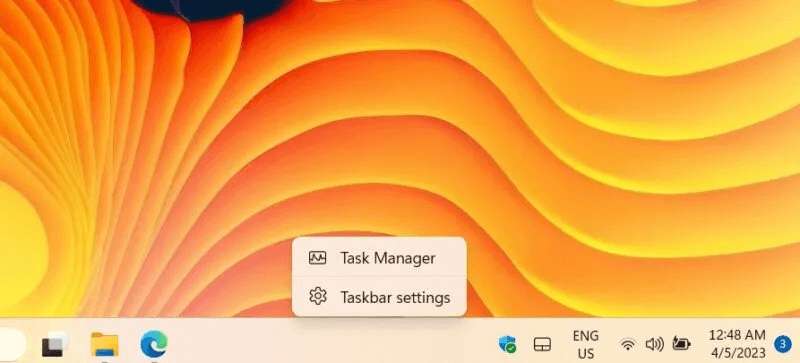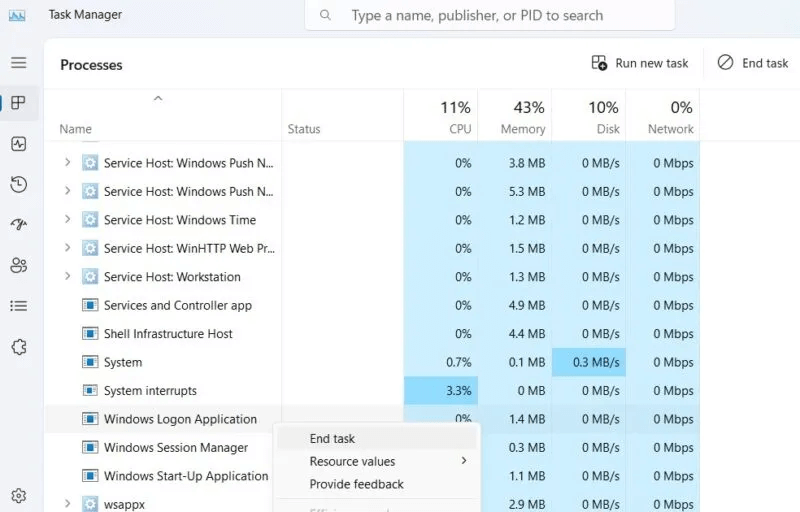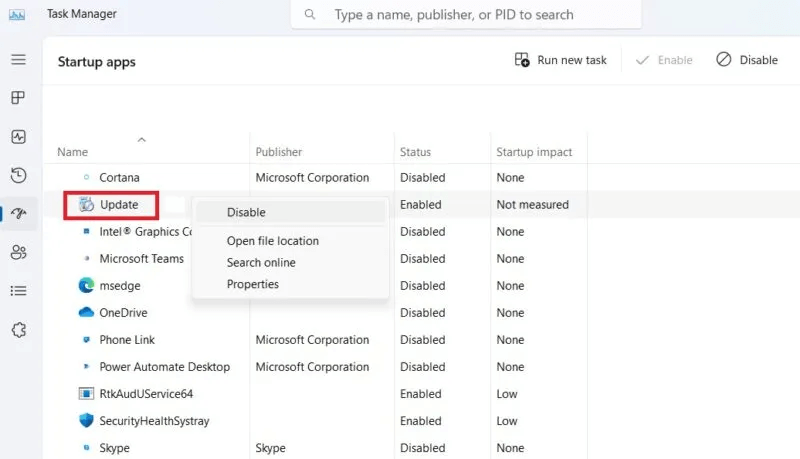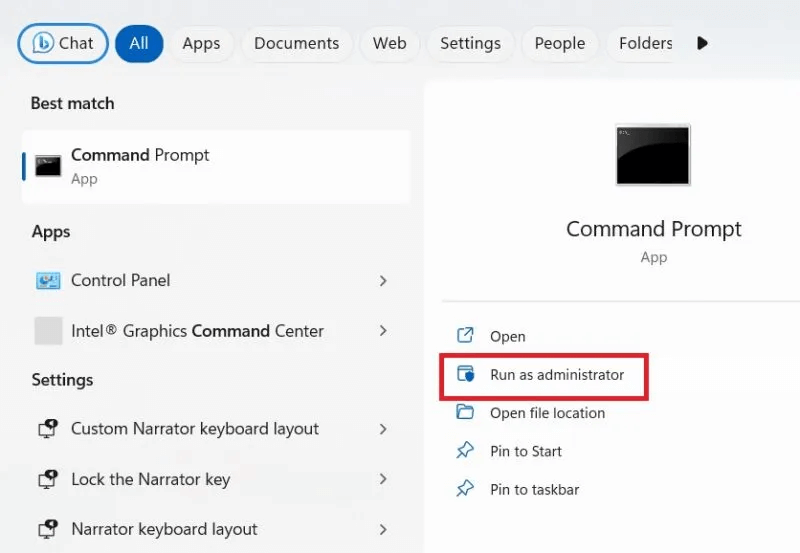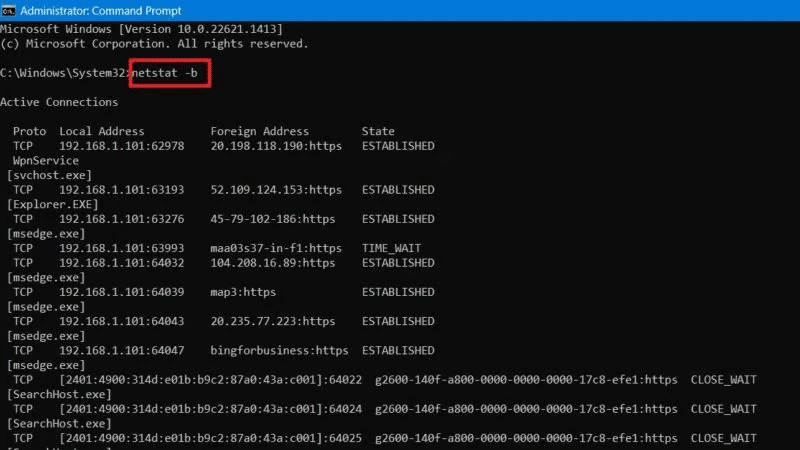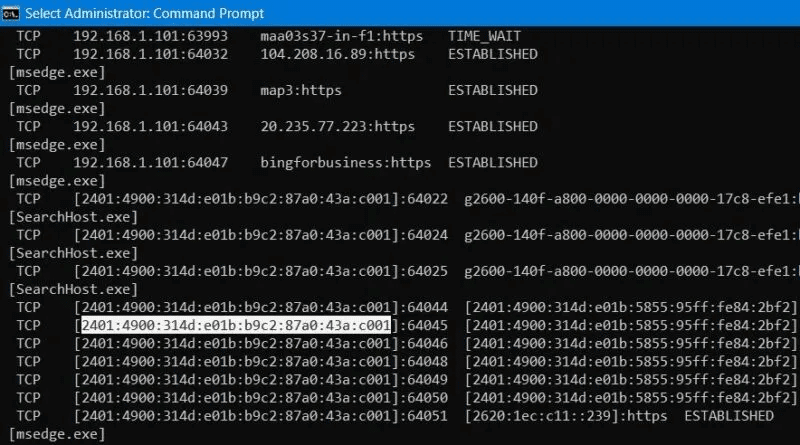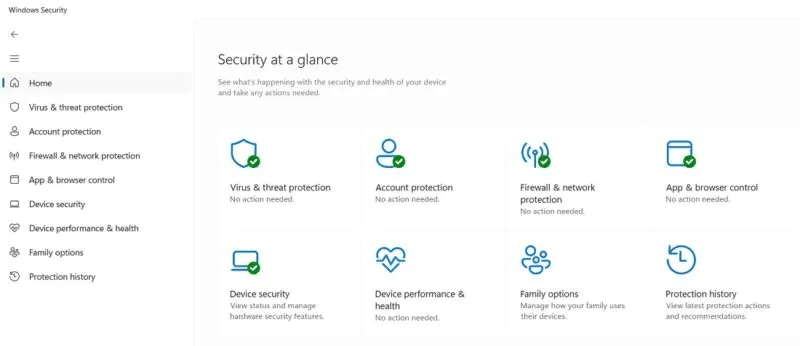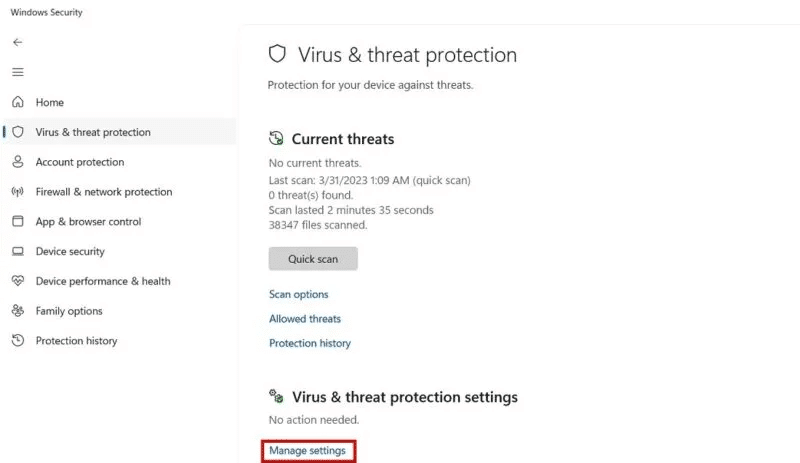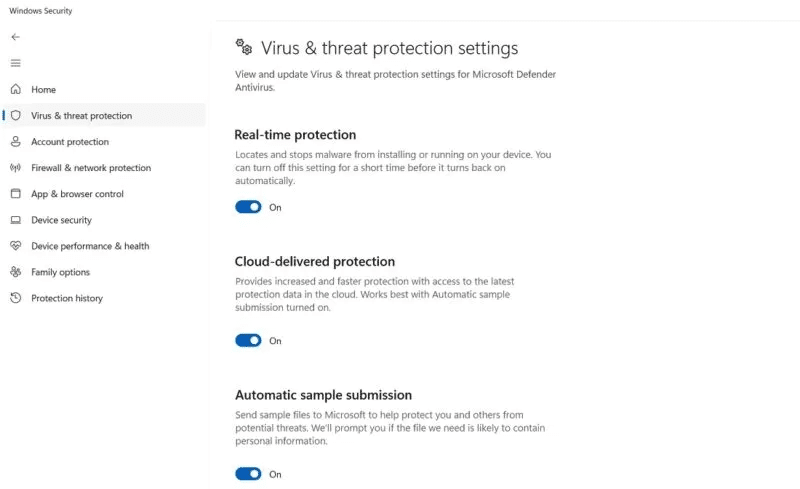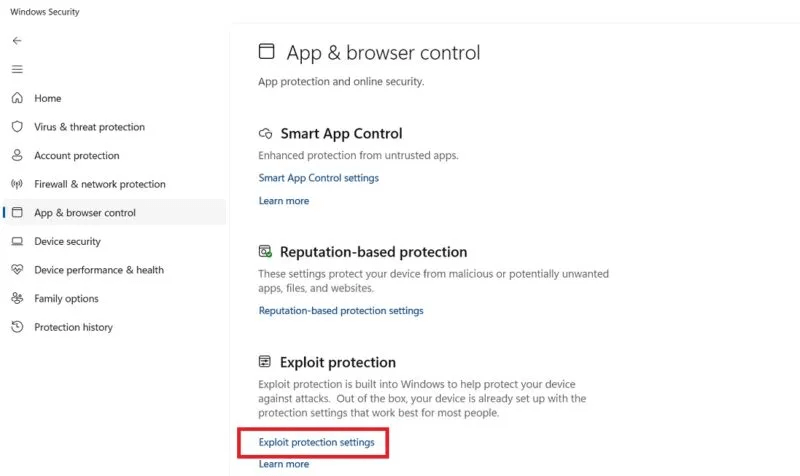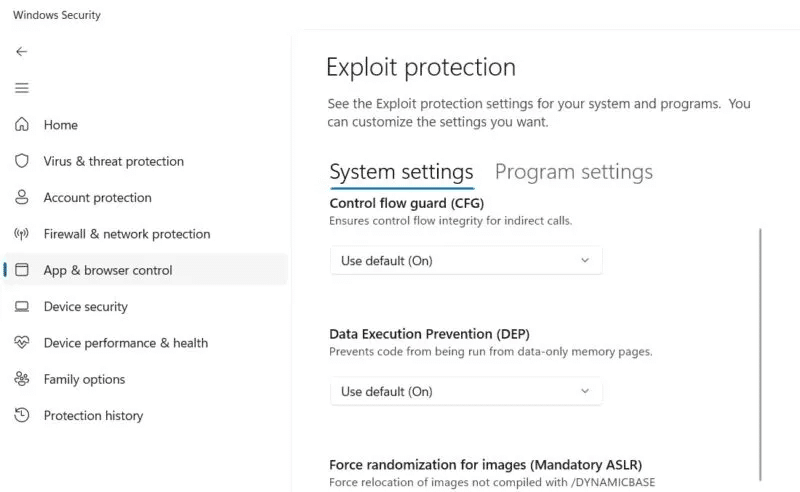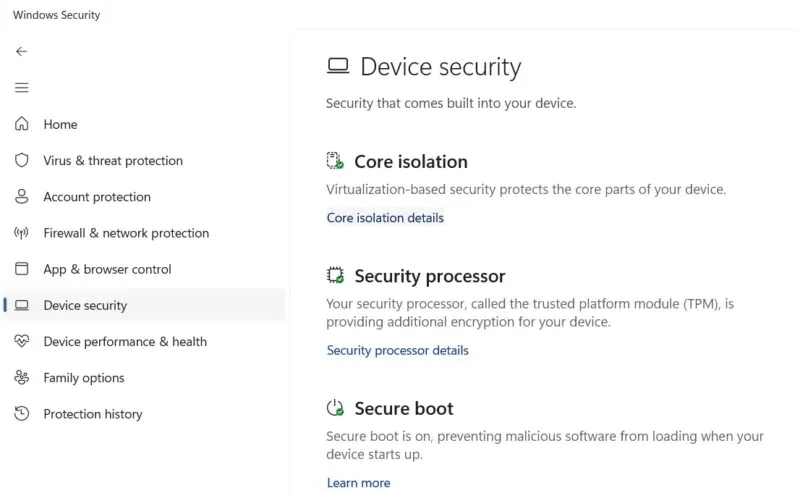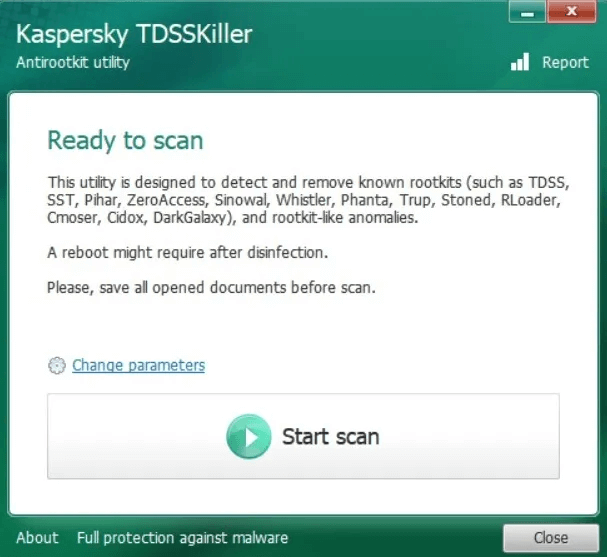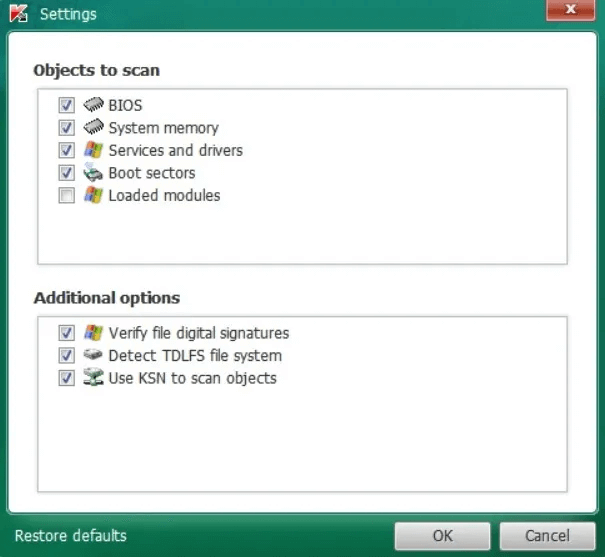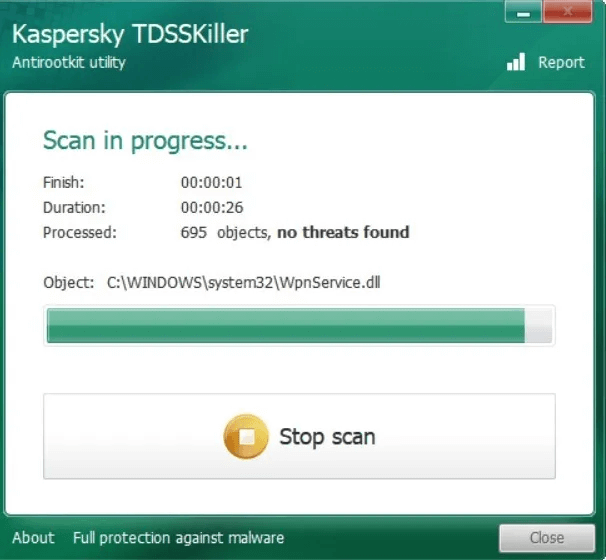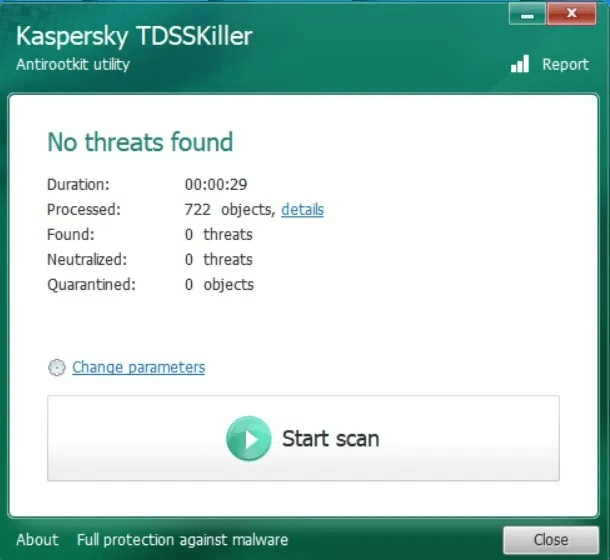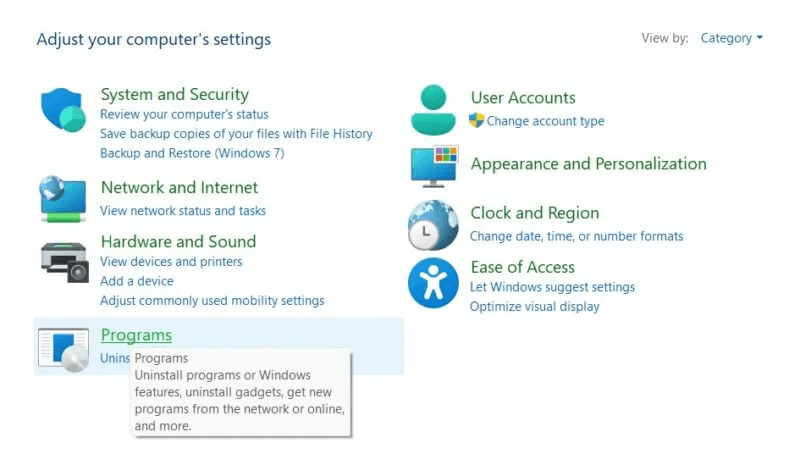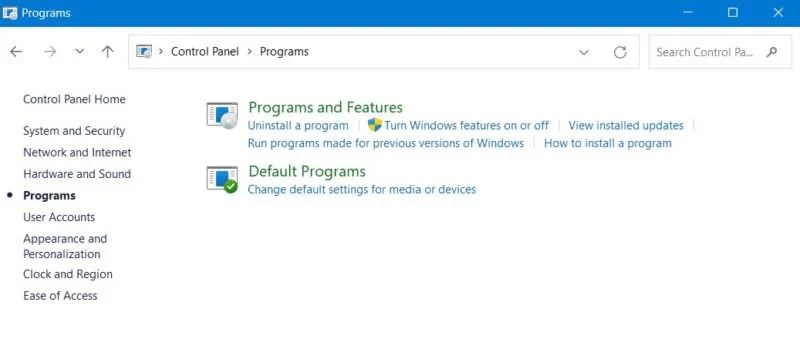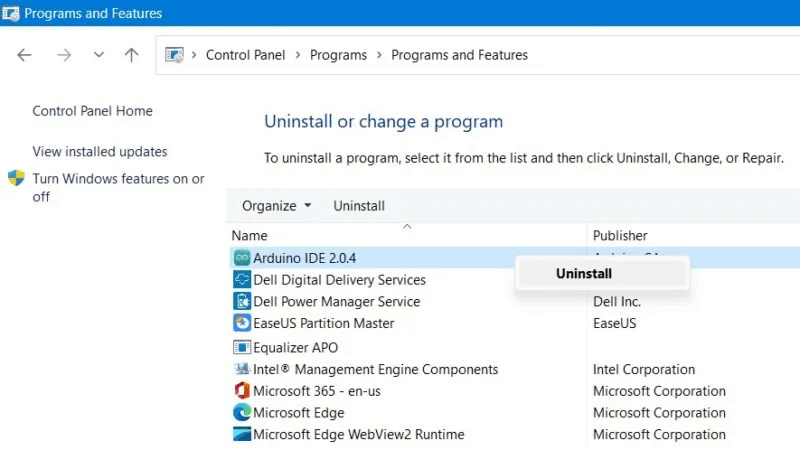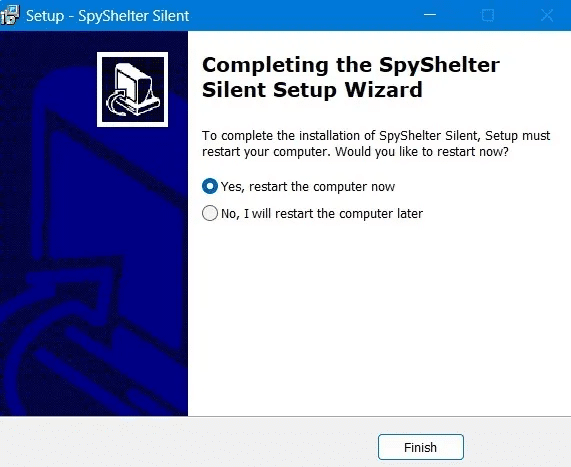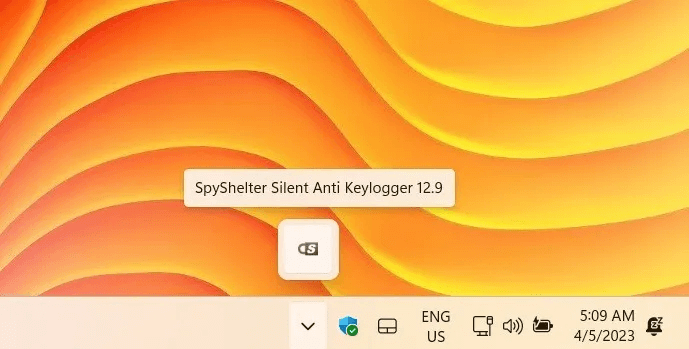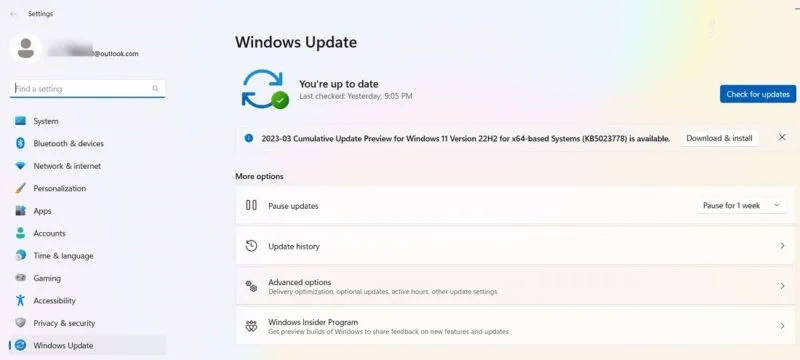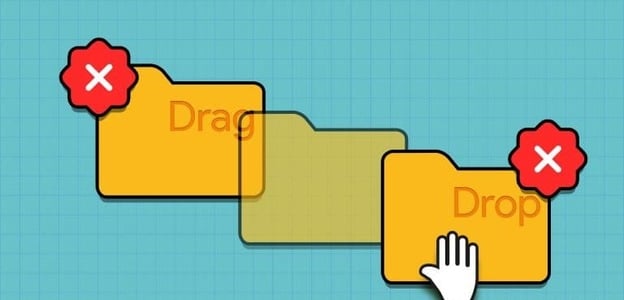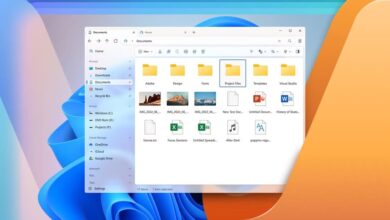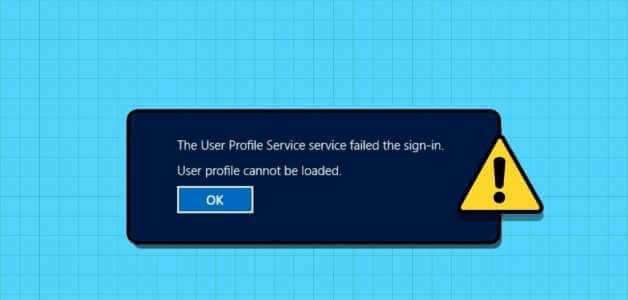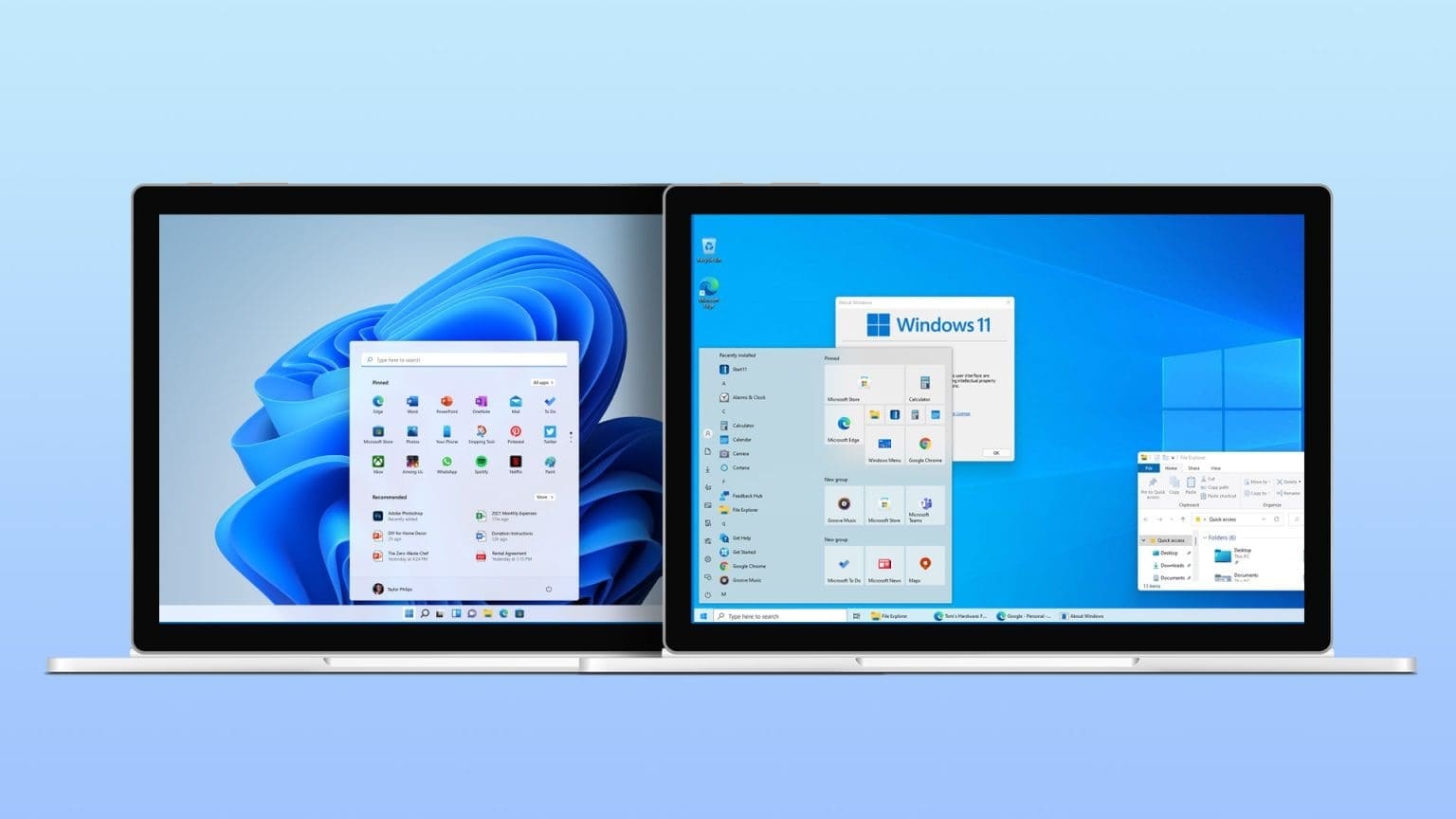Keyloggery jsou vážnou bezpečnostní hrozbou pro počítače se systémem Windows. Jejich cílem je monitorovat stisknuté klávesy a vystavovat soukromá data hackerům a sledovacím agentům. Je důležité tyto hrozby odhalit v předstihu, než mohou způsobit vážnou škodu. Přečtěte si, jak detekovat keyloggery ve Windows.
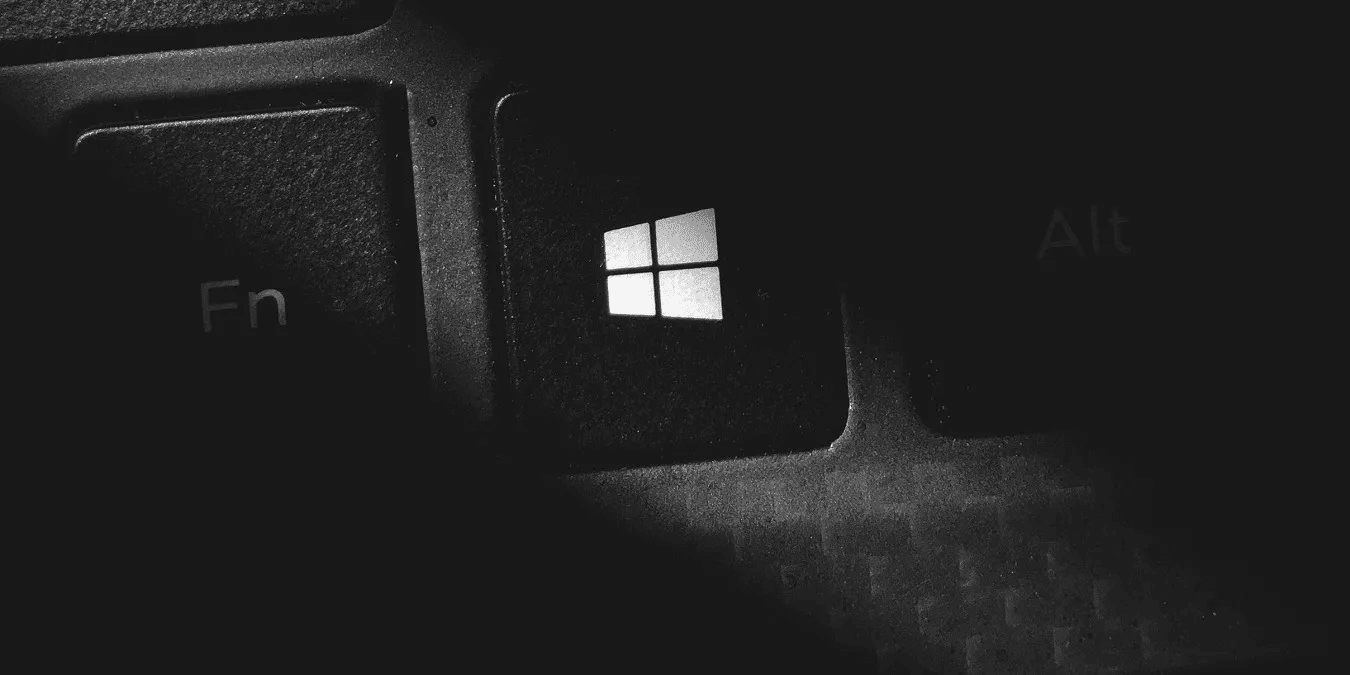
Proč jsou keyloggery nebezpečné?
Keylogger je software nebo hardware, který monitoruje stisknuté klávesy zadané na klávesnici počítače/notebooku nebo mobilním zařízení. Ovladače registru hardwarové klávesnice jsou zavedeny přes USB nebo škodlivý ovladač a lze je snadno zjistit a odstranit. Keyloggery jsou ve srovnání s nimi kradmější a mohou být nezjistitelné.
Na rozdíl od běžných virů a trojských koní ne Vzdálené keyloggery ovlivňují výkon systému Ale nadělají spoustu škody tím, že vystaví vaše soukromé informace ostatním. Myslete na finanční informace, údaje o kreditních kartách, čísla PIN, hesla a anonymní online příspěvky a komentáře.

Sofistikovanější keyloggery mohou vytvářet uživatelské profily na základě analýzy úhozů a kadence a vzoru jejich zadání. Aby však byl jakýkoli software pro nahrávání klávesnice účinný, musí být nejprve správně nainstalován na vašem počítači. Existují různé kategorie softwaru pro nahrávání klávesnice v závislosti na jejich závažnosti.
- Keyloggery založené na prohlížeči: Některé škodlivé webové stránky mohou používat skripty CSS, útoky Man-In-the-Browser (MITB) nebo keyloggery založené na webových formulářích. Naštěstí, pokud máte aktualizovaný Windows 10 nebo 11 a povolíte aplikaci Windows Security, budou tyto hrozby zablokovány a Keyloggery okamžitě detekovány.
- Veřejní špionážní keyloggery: Tradiční loggery kliknutí na klávesnici se vkládají pomocí podezřelé přílohy e-mailu nebo stahování ze sociálních médií/torrentu. Program Windows Defender nebo váš antimalwarový software opět pravděpodobně zjistí a zablokuje keyloggery.
- keyloggery na úrovni jádra: Tohle je vážnější. Běží pod Windows jako rootkit a lze jej detekovat.
- Keyloggery založené na hypervizoru: Díky virtualizaci se mohou sofistikované keyloggery etablovat jako přesné kopie operačního systému a vymazat všechny úhozy. Tyto hrozby jsou však velmi vzácné.
Dobré vědět: Implementace antimalwarové služby může zpomalit váš počítač. Zjistit proč.
Jak detekovat a odstranit keyloggery
Pokud máte podezření, že váš systém Windows byl napaden keyloggerem, postupujte podle těchto metod pro detekci a/nebo odstranění keyloggerů.
1. Pomocí Správce úloh
- Otevřeno Správce úloh Jednoduchým kliknutím pravým tlačítkem myši dovnitř Hlavní panel.
- Přejděte na procesy na pozadí a přejděte do aplikace Windows Logon.
- Pokud obsahuje duplicitní záznam – což je neobvyklé, pokud jste jediná osoba, která používá počítač – např Přihlášení do systému Windows (1) , znamená to, že se do vašeho Windows přihlásil někdo jiný.
- Toto je první známka možného keyloggeru. Klepněte pravým tlačítkem myši a bUkončení programu.
- Podívejte se také na kartu "spuštění". Většinu těchto programů při spouštění nepotřebujete, proto je deaktivujte. To snižuje možnost softwarového vstupu do registru klávesnice při spuštěném systému Windows.
- Jediné programy, které patří do spouštěcího seznamu, jsou audio kodeky jako např Realtek (bez kterého by nebyl zvuk), prohlížeč, který s největší pravděpodobností používáte, a program SecurityHealthSystray.exe. Vše ostatní je volitelné.
2. Pomocí příkazového řádku zjistěte podezřelá internetová připojení
Jakmile jste si jisti, že k vašemu počítači není přihlášen nikdo jiný, je důležité zkontrolovat, zda na vašem počítači nejsou nějaká podezřelá internetová připojení.
- Otevřete řádek Příkazy Windows v režimu Správce.
- Zadejte následující:
netstat -b
- Všechny webové stránky a programy připojené k internetu jsou nyní ve vašem počítači se systémem Windows Viditelné právě teď.
- Ty související s prohlížečem Microsoft Store .و Hrana .و chróm .و „Explorer.exe“ .و searchhost.exe nebo jiné systémové aplikace jako např "svchost.exe" není škodlivý. Naštěstí existuje Mrtvé dárky v případě malwaru Pokoušíte se zkopírovat původní proces Windows.
- Příkazový řádek umožňuje vybrat, zkopírovat a vložit libovolný text, včetně nadpisů IPv4 / IPv6.
- IP adresy můžete zkontrolovat online na webových stránkách, jako je např Co je moje IP adresa. Pokud je zdrojem váš ISP, datové centrum Microsoft nebo Google (pro Edge nebo Chrome) nebo nějaká videokonferenční nebo herní aplikace, neexistují žádné programy pro nahrávání klávesnice.
3. Se zabezpečením systému Windows (Defender)
Systém Windows má vestavěné zabezpečení systému Windows (dříve Defender), které dokáže při přístupu detekovat jakékoli zapisovače klávesnice.
- Otevřeno Zabezpečení systému Windows z vyhledávací lišty.
- Na domovské stránce můžete na první pohled vidět zabezpečení celého vašeho systému. Ujistěte se, že jsou vedle každého bezpečnostního prvku na stránce zelené značky zaškrtnutí.
- Pokud u některého z kódů existují varovné signály, zapátrejte hlouběji, abyste problém vyřešili.
- Jít do "Ochrana před viry a hrozbami". Pokud existují nějaké zapisovače klávesnice kvůli spywaru, virům, útokům založeným na prohlížeči nebo dokonce útokům na úrovni jádra, najdete je označené. Systém vás vyzve k okamžitému umístění hrozby do karantény.
- Klikněte "spravovat nastavení" v rámci "Nastavení ochrany před viry a hrozbami" pro více možností.
- Povolit všechny možnosti „Nastavení ochrany před viry a hrozbami“.
- Jít do "Ovládání aplikací a prohlížeče" a vyberte "Zneužití nastavení ochrany".
- Nastavení systému ochrany proti zneužití jsou ve výchozím nastavení povolena. Ty poskytují velmi vysoký stupeň ochrany před útoky ransomware a rootkity. Povolte kteroukoli z možností, které nejsou nastaveny na Zapnuto.
- v rámci Zabezpečení zařízení , určitě zapněte "Bezpečné spuštění". Klikněte na každou z těchto možností. musí běžet "bezpečnost paměti" Taky.
4. Použijte rootkit anti-malware řešení k detekci a odstranění keyloggerů
Kromě zabezpečení Windows můžete použít anti-rootkit malwarové řešení třetí strany k řešení keyloggerů na úrovni jádra.
Mezi odlehčenými řešeními to má Kaspersky Bezplatný nástroj pro odstranění rootkitů: TDSSKiller. Používání je zcela bezpečné. (Není to označeno systémem Windows SmartScreen nebo VirusTotal.)
- Jakmile je nainstalován, můžete spustit skenování a zkontrolovat jej Aktualizace a hrozby Režim jádra, včetně rootkit keyloggerů.
- Pokud kliknete na "Změnit parametry" , tady je "Další objekty ke kontrole" který je potřeba restartovat.
- Lokalizovat "další možnosti".
- Počkejte na dokončení skenování systému. Proces je velmi rychlý a spolehlivý a nezpůsobuje žádné zatížení vašeho systému Windows.
- Program vás upozorní, pokud nebudou nalezeny žádné hrozby. Pokud existují nějaké rootkity nebo trojské koně, program je automaticky detekuje a odstraní.
5. Objevte keyloggery pomocí programů a funkcí
- Otevřeno kontrolní panel z vyhledávacího pole a klikněte na "Programy".
- Klikněte na "programy a funkce".
- Pokud v seznamu programů vidíte nějaké nebezpečné nebo neznámé aplikace, odinstalujte je jednoduchým kliknutím pravým tlačítkem myši.
6. Resetujte počítač se systémem Windows
Provedení resetu na vašem zařízení Windows pomocí stahování z cloudu je jedním z nejlepších způsobů, jak se vypořádat s hluboce zabudovaným malwarem, včetně loggerů klávesnice na úrovni hypervizoru. Naštěstí vám to Windows umožňuje bez ztráty souborů, protože stahování z cloudu není závislé na místních zdrojích.
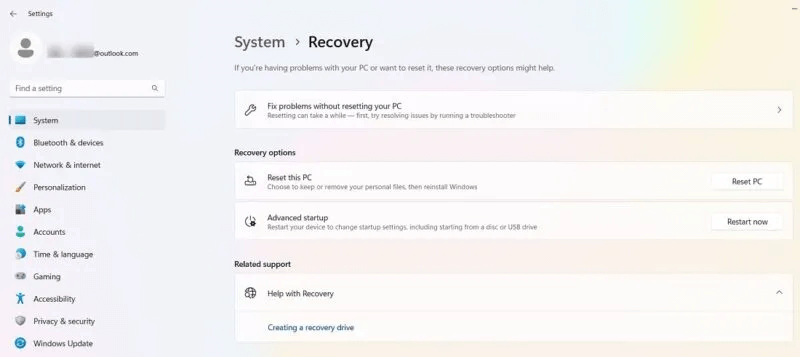
Kromě resetování cloudu existuje v současné době velmi málo účinných prostředků pro detekci keyloggerů na úrovni správce, protože výchozí systém může zůstat neviditelný a nezjištěný.
Jak detekovat a blokovat keyloggery na zařízeních Windows
Můžete přijmout určitá opatření zaměřená na zabránění keyloggerům v tom, aby na vašem počítači dělali svou zlou práci.
1. Použijte šifrování pomocí kláves
Šifrování úhozů je skvělý způsob, jak zabránit protokolování klávesnice. Před odesláním přes internet zašifruje všechny úhozy.
Pokud se stanete obětí útoku keyloggeru na úrovni správce, malware dokáže detekovat pouze náhodné zakódované znaky.
SpyShelter Silent Anti-Keylogger Jedná se o spolehlivé a bezmalwarové řešení pro šifrování klíčových slov.
- Stáhněte a nainstalujte aRestartujte systém.
- Po instalaci povolte SpyShelter Silent z pravé systémové lišty.
- في Nastavení , povolte možnost Chránit před nastavením vzorů úhozů. Vybrat Možnosti šifrování různé pro vaše stisky kláves. Tato funkce upravuje tempo vašeho psaní, aby byla chráněna vaše anonymita před webovými stránkami, které se vás snaží identifikovat tak, jak píšete.
2. Zkontrolujte aktualizace
Aktualizace systému Windows představují nejjednodušší způsob, jak zůstat chráněni, protože obsahují všechny opravy zabezpečení, které budete potřebovat. Pokud máte v nastavení ochrany před viry a hrozbami povolenou automatickou cloudovou ochranu, bude poskytovat bezpečnostní aktualizace a informace, i když je váš systém nečinný.
- Ve Windows 11 vyhledejte aktualizace pod Nastavení -> Windows Update.
- Ve Windows 10 je tato možnost dostupná pod "Nastavení -> Nastavení systému Windows -> Aktualizace a zabezpečení."
Často kladené otázky
Q1: Jaké jsou varovné příznaky keyloggingu?
Odpovědět: Existují určité varovné příznaky infekce keyloggeru: pokud je váš systém mnohem pomalejší než obvykle, začnete si všímat nechtěných vyskakovacích oken a reklam nebo došlo ke změně nastavení vašeho prohlížeče nebo použitého vyhledávače, váš systém mohl být napaden. Chcete-li se dostat k jádru problému, můžete použít výše uvedené metody.
Q2: Mají firemní notebooky keylogging?
Odpovědět: V závislosti na svých interních zásadách IT mohou některé společnosti nainstalovat nástroje pro záznam stisknutých kláves na notebooky svých zaměstnanců. To znamená, že správce může mít přístup k některým vašim citlivým údajům.